手机里删除掉的软件怎么还原
软件应用数据备份与恢复教程

软件应用数据备份与恢复教程随着移动互联网的发展,人们对手机软件的依赖程度越来越高,手机上的重要数据也逐渐增多。
然而,手机数据随时可能丢失或损坏的风险也在不断增加。
为了避免数据丢失带来的困扰,备份和恢复数据成为手机用户所必需的一项技能。
本文将向您介绍手机软件应用数据备份与恢复的方法和步骤。
一、备份手机软件应用数据1. 使用云存储服务备份数据云存储服务是一种将数据存储在云端服务器上的方式。
通过设置,手机可以将软件应用数据自动备份到云端。
常见的云存储服务有Google Drive、Dropbox等。
具体操作步骤如下:- 下载并安装云存储服务应用;- 注册一个账号并登录;- 在设置中开启自动备份功能;- 选择需要备份的手机软件应用,并设置备份频率。
2. 使用电脑备份数据如果您拥有一台个人电脑,可以通过将手机连接至电脑来备份软件应用数据。
具体操作步骤如下:- 使用数据线将手机连接至电脑;- 打开手机文件管理器,并找到软件应用数据所在的目录;- 将目录复制到电脑的指定位置。
3. 使用手机备份与恢复应用还有许多专门用于备份和恢复手机数据的应用程序,例如Helium、Titanium Backup等。
这些应用程序可以帮助您备份和恢复手机软件应用数据,具体操作步骤如下:- 在应用商店中搜索并下载备份与恢复应用;- 安装应用并授予必要的权限;- 打开应用程序,并选择备份手机软件应用数据。
二、恢复手机软件应用数据1. 从云存储服务恢复数据如果您曾经使用云存储服务备份了手机软件应用数据,您可以通过以下步骤将其恢复到手机中:- 下载并安装云存储服务应用;- 进入应用程序并登录您的账号;- 找到并选择需要恢复的软件应用数据;- 点击恢复选项,等待数据恢复完成。
2. 从电脑恢复数据如果您曾经将软件应用数据备份到电脑中,可以通过以下步骤将其恢复到手机中:- 使用数据线将手机连接至电脑;- 打开电脑文件管理器,并找到备份的软件应用数据所在的位置;- 将备份的数据目录复制到手机的指定位置。
安卓数据恢复原理

安卓数据恢复原理
安卓数据恢复的原理主要是通过技术手段去寻找和获取已经删除或丢失的数据,并将其重新恢复。
具体来说,安卓数据恢复的原理可以分为以下几个步骤:
1.标记已经删除的数据:当用户删除文件或者格式化存储设备时,操作系统只是将相应的存储空间标记为可写入的状态,而实际上文件的内容并没有被真正删除。
因此,数据恢复软件可以通过扫描存储设备的文件系统,找到被标记为已删除的文件。
2.扫描存储设备:数据恢复软件会对存储设备进行扫描,遍历
文件系统中的各个文件和目录,获取文件的元数据信息,如文件名、大小、创建时间等。
3.重建文件表和目录结构:通过扫描得到的元数据信息,数据
恢复软件可以重建文件表和目录结构,恢复被删除的文件的层次结构。
4.恢复文件内容:通过扫描存储设备上的数据块,数据恢复软
件可以寻找被删除文件的数据内容,将其重新拼接和恢复。
需要注意的是,安卓数据恢复的成功与否主要取决于以下几个因素:文件被删除的时间、存储设备上的写入次数、存储设备的健康状态等。
在某些情况下,由于数据被覆盖或者存储设备损坏,可能无法成功恢复所有数据。
因此,在数据丢失后,尽
快停止使用存储设备,并使用专业的数据恢复工具进行恢复操作,可以提高数据恢复的成功率。
帮助您恢复 iphone 上已删除文件的 3 种方法

帮助您恢复 iphone 上已删除文件的 3 种方法
1.使用iCloud备份恢复:如果您曾经使用iCloud进行备份,您可以通过 iCloud 进行恢复。
打开设置,然后选择“通用”>“还原”>“从 iCloud 备份还原”。
选择您需要恢复的备份,然后等待恢复完成。
2. 使用 iTunes 进行备份恢复:如果您曾经使用 iTunes 进行备份,您可以通过 iTunes 进行恢复。
将 iPhone 连接到计算机上,然后打开 iTunes。
选择您的 iPhone,然后点击“还原 iPhone”。
选择您需要恢复的备份,然后等待恢复完成。
3. 使用 iPhone 数据恢复工具:如果您没有备份或备份不成功,您可以使用 iPhone 数据恢复工具。
这些工具可以扫描您的 iPhone,并恢复已删除的文件。
一些知名的数据恢复工具包括 EaseUS MobiSaver、Tenorshare iPhone Data Recovery 和 Dr.Fone。
注意,这些工具可能需要付费或有免费试用版和收费版之分。
- 1 -。
怎么找到以前过的安装包重新安装

怎么找到以前过的安装
包重新安装
LG GROUP system office room 【LGA16H-LGYY-LGUA8Q8-LGA162】
怎么找到以前下载过的安装包重新安装
工具/材料:
腾讯手机管家
有时候我们在使用手机种,会因为内存不足或者是各种原因,卸载掉手机中的一些软件应用,但是过段时间后,可能又要用到这个软件了,重新下载的话又要浪费手机流量,仔细想想以前下载过的安装包都去了哪里呢怎么找到以前下载的安装包,重新安装手机种的应用呢今天就和大家介绍一个方法。
【手动查找安装包存储位置】
1,。
其实安装包都会固定存在于手机中的某个位置,比如说浏览器下载的安装包,可能就存在于浏览器产生的某个下载目录下,我们需要手动搜索一下就能找到,先找到手机种的
【文件管理】功能
2,打开文件管理功能后,一般会在右上角会有一个搜索的按钮或者你需要按一下手机的菜单键,可以弹出一个菜单在里面找到搜索功能
3,找到并打开搜索功能后,在里面输入你以前下载安装过的应用软件的名称,会自动帮你找到对应的安装包,直接找到并安装就可以了
【第三方软件快速查找】
1,除了用手机自带功能外,我们用第三方软件去查找手机安装包位置是更简单的,比如说用腾讯手机管家软件管理分类下的【安装包管理】功能
2,打开安装包管理功能后,在里面可以看到你手机种目前下载的所有安装包,在里面直接选择你要找的安装的软件,直接点击进行安装就可以了哦!
【注意事项】
找这些安装包的条件之一就是你安装包没有自动删除或者说你没有清理过手机的垃圾缓存。
手机备份与恢复应用数据的方法

手机备份与恢复应用数据的方法在现代社会中,手机已经成为我们生活中不可或缺的一部分。
我们几乎把所有的信息都存储在手机上,包括联系人、短信、照片、视频、应用程序等等。
然而,手机丢失、损坏或升级时,我们往往会丧失这些重要的数据。
为了避免这种情况的发生,备份和恢复手机数据变得非常重要。
下面将介绍几种备份和恢复应用数据的方法。
一、使用云服务备份数据云服务是一种将数据存储在远程服务器上的技术。
许多手机厂商和第三方应用都提供了云服务功能,如苹果的iCloud、谷歌的Google云端硬盘等。
通过将手机与云服务绑定,我们可以自动备份手机上的数据,包括联系人、短信、照片和视频等。
当我们需要恢复数据时,只需登录云服务账户,即可将备份的数据下载到新手机上。
二、使用电脑备份数据除了云服务,我们还可以使用电脑来备份手机数据。
这需要使用一款备份工具,如iTunes、华为HiSuite等。
通过将手机连接到电脑上,并选择备份选项,我们可以将手机上的数据保存到电脑硬盘上。
当需要恢复数据时,只需再次连接手机到电脑上,并选择恢复选项,即可将备份的数据传输回手机。
三、使用第三方应用备份数据除了手机厂商提供的备份工具,还有许多第三方应用可以用来备份手机数据。
这些应用通常提供更多的功能和选项,如选择备份特定的应用数据、设置备份频率等。
一些备份应用还支持跨平台备份,可以将数据从一个手机传输到另一个手机,如从安卓手机到苹果手机。
然而,使用第三方应用备份数据需要注意安全性,选择可信赖的应用,并避免泄露个人信息。
四、备份应用数据的注意事项在备份应用数据时,有几个注意事项需要牢记。
首先,要定期备份数据,以防止意外情况的发生。
其次,要确保备份的数据是完整的,包括所有重要的信息。
有些应用可能不会自动备份所有数据,因此需要手动选择备份选项。
此外,要确保备份的数据是安全的,避免被未经授权的人访问。
最后,要测试备份的数据是否可以成功恢复,以确保备份的有效性。
综上所述,备份和恢复手机应用数据是非常重要的。
手机相册软件删除了怎么恢复?不能轻易错过的机会
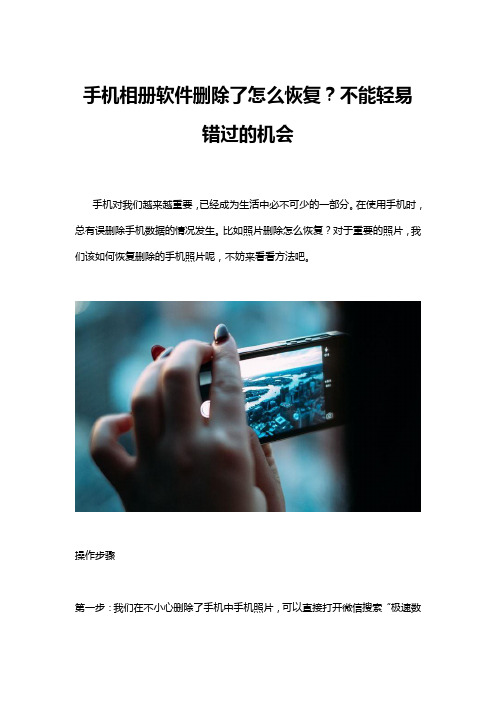
手机相册软件删除了怎么恢复?不能轻易
错过的机会
手机对我们越来越重要,已经成为生活中必不可少的一部分。
在使用手机时,总有误删除手机数据的情况发生。
比如照片删除怎么恢复?对于重要的照片,我们该如何恢复删除的手机照片呢,不妨来看看方法吧。
操作步骤
第一步:我们在不小心删除了手机中手机照片,可以直接打开微信搜索“极速数
据恢复”小程序,点击进入。
第二步:打开小程序后,我们会看到微信、QQ、短信、通话记录、联系人等数据恢复内容,我们这里点击“图片恢复”。
第三步:然后小程序开始会对图片分区进行扫描,只要几分钟就好了,耐心等候它充分扫描手机数据。
第四步:扫描完成之后,在界面上就显示有扫描的结果,对扫描到图片会都有显示,选中你想要恢复图片就可以直接恢复了。
每一张照片对我们每个人来说可能都是代表着不同的含义,有着特殊的纪念意义,误删重要的照片之后恢复照片就是一件义不容辞的事情啦。
android清理系统缓存文件怎么恢复教程
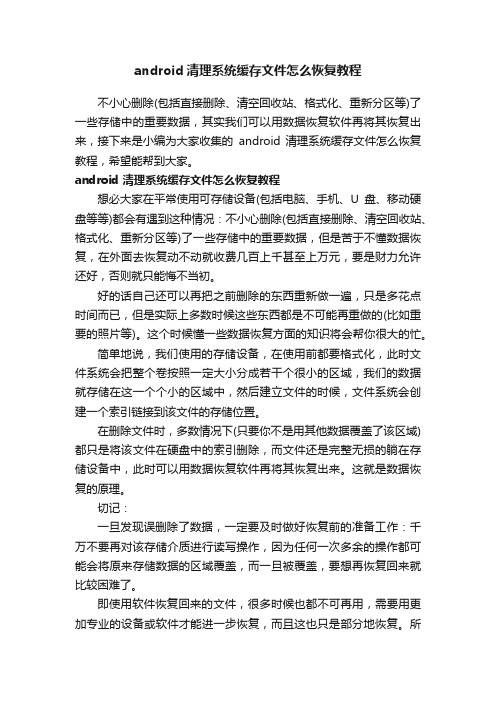
android清理系统缓存文件怎么恢复教程不小心删除(包括直接删除、清空回收站、格式化、重新分区等)了一些存储中的重要数据,其实我们可以用数据恢复软件再将其恢复出来,接下来是小编为大家收集的android 清理系统缓存文件怎么恢复教程,希望能帮到大家。
android 清理系统缓存文件怎么恢复教程想必大家在平常使用可存储设备(包括电脑、手机、U盘、移动硬盘等等)都会有遇到这种情况:不小心删除(包括直接删除、清空回收站、格式化、重新分区等)了一些存储中的重要数据,但是苦于不懂数据恢复,在外面去恢复动不动就收费几百上千甚至上万元,要是财力允许还好,否则就只能悔不当初。
好的话自己还可以再把之前删除的东西重新做一遍,只是多花点时间而已,但是实际上多数时候这些东西都是不可能再重做的(比如重要的照片等)。
这个时候懂一些数据恢复方面的知识将会帮你很大的忙。
简单地说,我们使用的存储设备,在使用前都要格式化,此时文件系统会把整个卷按照一定大小分成若干个很小的区域,我们的数据就存储在这一个个小的区域中,然后建立文件的时候,文件系统会创建一个索引链接到该文件的存储位置。
在删除文件时,多数情况下(只要你不是用其他数据覆盖了该区域)都只是将该文件在硬盘中的索引删除,而文件还是完整无损的躺在存储设备中,此时可以用数据恢复软件再将其恢复出来。
这就是数据恢复的原理。
切记:一旦发现误删除了数据,一定要及时做好恢复前的准备工作:千万不要再对该存储介质进行读写操作,因为任何一次多余的操作都可能会将原来存储数据的区域覆盖,而一旦被覆盖,要想再恢复回来就比较困难了。
即使用软件恢复回来的文件,很多时候也都不可再用,需要用更加专业的设备或软件才能进一步恢复,而且这也只是部分地恢复。
所以,切记这一点!看到这里想必你已经对数据恢复有了一定了解,下面就让我们开始进入正题:如何对手机的内置存储进行恢复(SD卡建议用读卡器连接电脑进行恢复)。
首先,你需要:1.已经取得了root权限的Android手机一部(比如我自己来说,就是Note 2国行单卡版N7100和HTCNew One电信双卡版802D)。
手机里面的视频删除了怎么恢复啊
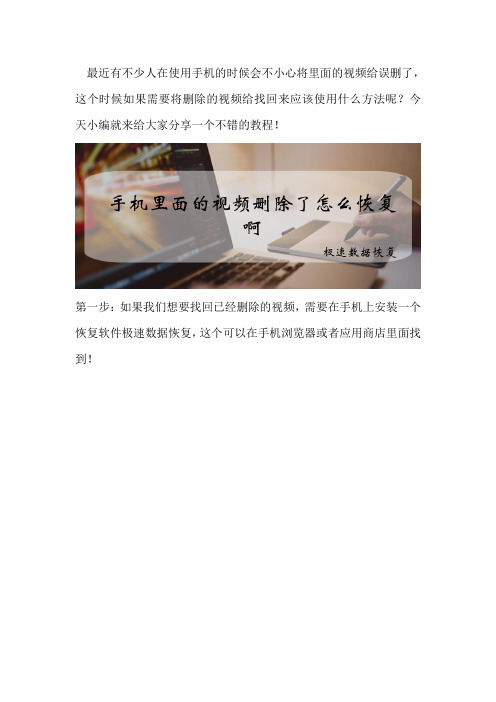
最近有不少人在使用手机的时候会不小心将里面的视频给误删了,这个时候如果需要将删除的视频给找回来应该使用什么方法呢?今天小编就来给大家分享一个不错的教程!
第一步:如果我们想要找回已经删除的视频,需要在手机上安装一个恢复软件极速数据恢复,这个可以在手机浏览器或者应用商店里面找到!
第二步:把已经安装好的软件打开吗,然后在经过一段时间的数据监测之后,就可以看到下图功能界面,这个时候我们只需要点击使用音频视频恢复!
第三步:接下来手机就会对之前删除的视频进行修复,在这个过程中我们只需要耐心的等待就好!
第四步:当视频全部修复好之后,我们就可以将其全部恢复到手机上啦!
只要按照上面的方法就可以轻松的找回删除的视频!。
- 1、下载文档前请自行甄别文档内容的完整性,平台不提供额外的编辑、内容补充、找答案等附加服务。
- 2、"仅部分预览"的文档,不可在线预览部分如存在完整性等问题,可反馈申请退款(可完整预览的文档不适用该条件!)。
- 3、如文档侵犯您的权益,请联系客服反馈,我们会尽快为您处理(人工客服工作时间:9:00-18:30)。
手机里删除掉的工具怎么还原
这个工具当时确实花了不少心思去找的,是一个十分实用的工具,当然,这是对于我的工作而言的,因为长期需要在外面跑业务,这个工具可以实时的帮助我更新一些文件到我们公司的后台里面,就好像是专门为了我们公司而生成的一个工具,也不知道我的那个同事是从哪里找到的,反正还是很佩服的,不过要下载这种不知名的工具的话,确实不是一件容易的事情,我当时在网上搜索了好久,因为同事也是很久之前下载的,只知道名字,也不知道该去哪里下载,好不容易下载好了,但是现在,却出现了问题。
说起来,这个问题是因为我手机的问题导致的,话说我手机不小心中了毒,老是出现各种各样的故障,一会是通讯录乱码了,一会是程序老是出现闪退的情况,最开始还不知道,直到后来去网上查询了一下,才发现这原来就是中毒的一种症状,于是赶紧将手机杀毒清理,没想到,就这样,将我手机里面安装的那个小工具也杀毒掉了,等到我发现的时候,已经晚了,没办法,这种删除掉的文件,就是没办法再找回来了。
于是我赶紧上网又去搜索这个工具,但是这次就没那么幸运了,很久都没有找到,于是我想,要是手机中删除掉的文件可以恢复回来就好了,有了这个想法,我还真的去查询了一下,没想到,还真的查出了一个东西,这就是我现在使用的这个文件恢复工具了,这是一款很好使的文件恢复工具,可以将很多东西都修复回来,自然的,我这个丢失的程序也是一样的,这不,用了不到半小时的时间就搞定了,效率还是很不错的吧?。
